Клавиатура
Универсальный клиент IME для восточноазиатских языков
Функция редактора метода ввода (IME) универсального клиента расширяет возможности ввода и отображения символов китайского, японского и корейского языков (CJK). Эта функция позволяет составлять символы CJK в положении курсора во время сеанса. Эта функция доступна для сред Windows VDA и Linux VDA.
Как правило, IME отображает компоненты пользовательского интерфейса (UI), такие как окно кандидата и окно композиции. Окно композиции содержит ее символы композиции и элементы пользовательского интерфейса. Например, подчеркивание и цвет фона. В окне кандидата отображается список кандидатов.
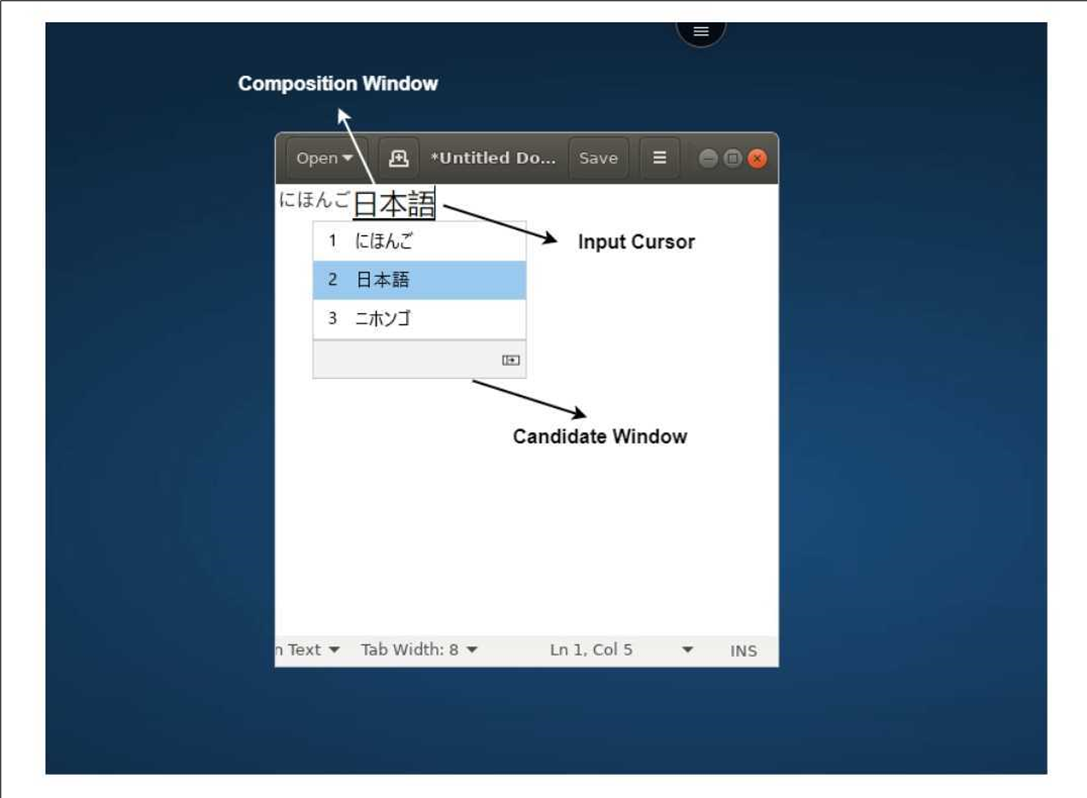
Окно композиции позволяет выбрать между подтвержденными символами и символами композиции. Окна композиции и кандидата перемещаются с помощью курсора ввода. В результате эта функция обеспечивает улучшенный ввод символов в местоположении курсора в окне композиции. Кроме того, это обеспечивает улучшенное отображение окон композиции и кандидата.
Необходимые условия
- Для Linux VDA включите синхронизацию раскладки клавиатуры клиента и политику улучшения IME.
- Для Windows VDA включите подключение раскладки клавиатуры Юникод, синхронизацию раскладки клавиатуры клиента и политики улучшения IME.
- Используйте Citrix Linux VDA версии 2012 и более поздних версий. Для Citrix Windows VDA все доступные в настоящее время версии Windows VDA поддерживают функцию универсального клиента IME.
- Язык браузера должен быть японским, китайским (упрощенный), китайским (традиционный) или корейским.
- Используйте Google Chrome или Mozilla Firefox.
Ограничение функций
- Неудачная композиция символов в ячейке Microsoft Excel. Проблема возникает, когда ячейка выбирается щелчком мыши. [RFHTMCRM-6086]
- Сеансы с несколькими мониторами не поддерживают функцию универсального клиента IME. Вместо этого используйте IME сервера. Чтобы включить IME сервера, выполните следующие действия.
- При необходимости измените VDA или язык клавиатуры сервера на китайский, японский или корейский (CJK).
- Измените язык клиента или клавиатуры Chromebook на английский.
Настраиваемое сопоставление клавиатуры
Начиная с версии 2309, конечные пользователи могут использовать специальные ярлыки и сочетания клавиш для Windows, если VDA — это компьютер с ОС Windows, а встроенным устройством ввода является клавиатура ChromeOS. Теперь можно сопоставлять клавиши Ctrl и Alt с помощью настраиваемого сопоставления. Пользователь может выбрать правую или левую клавишу Control (Ctrl) в качестве клавиши Alt.
Примечания.
- Сопоставление возможно только в полноэкранном режиме.
- После сохранения настройки сопоставление влияет на все сеансы.
- Эта функция по умолчанию включена.
Чтобы применить настройки пользовательского сопоставления клавиш, выполните следующие действия.
- Запустите приложение Citrix Workspace для ChromeOS.
-
Перейдите в раздел Настройки > Общие.
Появится следующий экран.
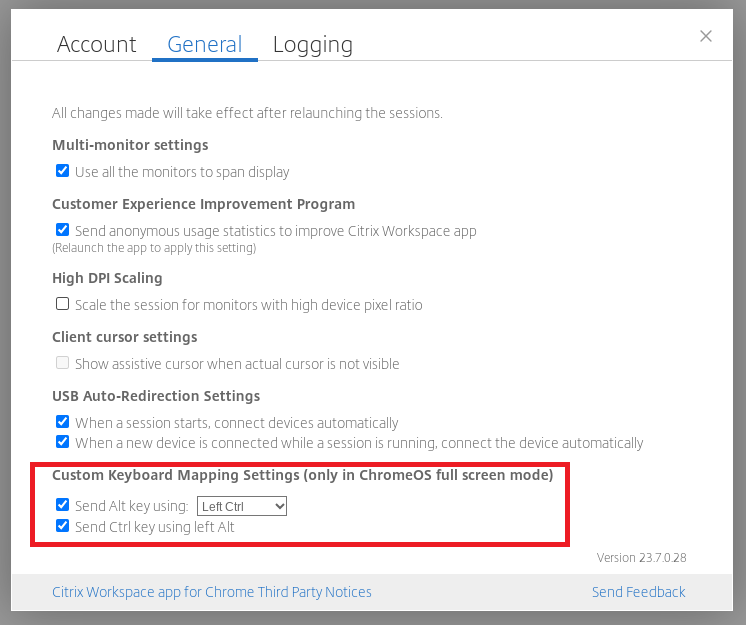
-
Установите флажок Назначить клавишу Alt с помощью и выберите в раскрывающемся списке параметры Левая клавиша Ctrl или Правая клавиша Ctrl.
-
Установите флажок Назначить клавишу Ctrl с помощью левой клавиши Alt, чтобы соответствующим образом сопоставить клавишу.
Вариант использования
Если установить флажок Назначить клавишу Alt с помощью левой клавиши Ctrl и снять флажок Назначить клавишу Ctrl с помощью левой клавиши Alt, только событие левой клавиши Ctrl преобразуется в событие клавиши Alt в полноэкранном режиме. Правая клавиша Ctrl и левая клавиша Alt остаются без изменений.
Примечание.
- Правая клавиша Alt обычно не преобразуется, поскольку она используется в особых случаях, например при изменении методов ввода, на некоторых клавиатурах, отличных от английского языка.